ps制作拉丝钢效果文字
1、新建文档(快捷键CTRL+N),点击确定。

2、新建图层,输入字体。

3、文字图层,鼠标右键,选择“栅格化文字”选项。
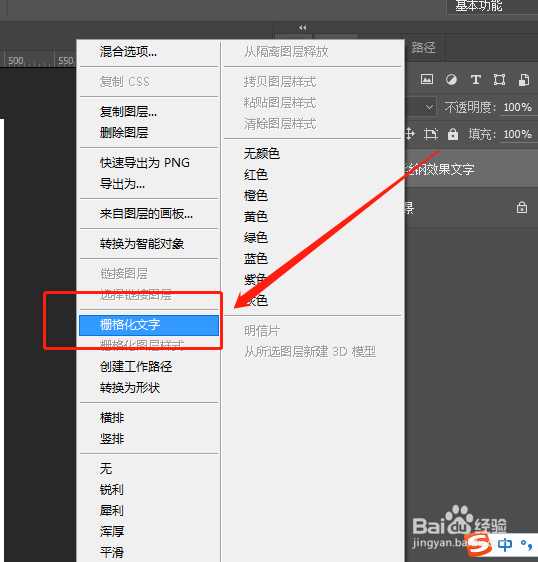
4、新建图层,选择选框工具,制作一个矩形长条,填充成灰色(如图)。

5、选择菜单栏中“滤镜”选项中的“杂色”,选择“添加杂色”。

6、调整“数量”分布选择“平均分布”,下方“单色”勾选,点击确定。

7、选择“自由变换”(快捷键CTRL+T),将矩形拉长拉宽(如图),点击确定。

8、选择文字图层,建立选区(CTRL+鼠标点击图层缩览图)。

9、选择图层1(如图),复制选区(快捷键CTRL+J)。
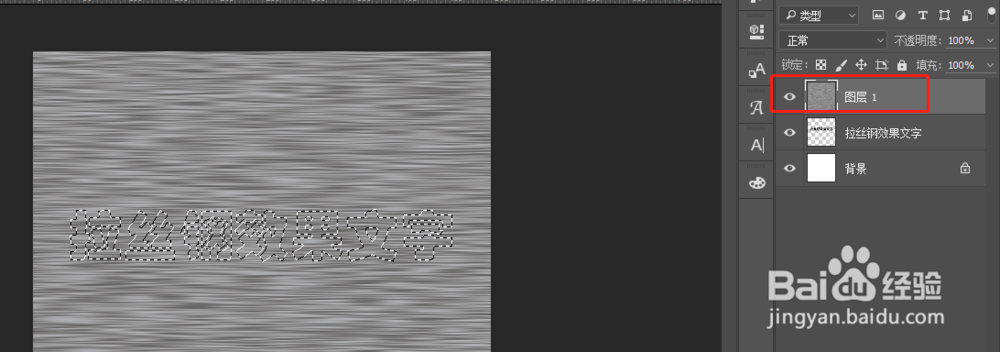
10、拉丝钢文字效果就出来了。

声明:本网站引用、摘录或转载内容仅供网站访问者交流或参考,不代表本站立场,如存在版权或非法内容,请联系站长删除,联系邮箱:site.kefu@qq.com。
阅读量:84
阅读量:139
阅读量:189
阅读量:181
阅读量:124